Cómo configurar Google Search Console: optimización de motores de búsqueda y herramientas para webmasters gratuitas para su sitio web
Publicado: 2022-06-12Si tiene un sitio web, debe conocer Google Search Console. Anteriormente conocido como Herramientas para webmasters de Google, este software gratuito es como un tablero de instrumentos que le permite administrar su sitio. En serio, a menos que prefiera ejecutar su negocio en línea con los ojos vendados, configurar esto debería ser la prioridad de SEO de cualquier webmaster.
En este artículo, aprenderá paso a paso cómo configurar una cuenta de Google Search Console.
¿Qué es la consola de búsqueda de Google?
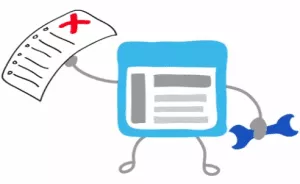
Search Console es un software gratuito proporcionado por Google que revela información que no puede encontrar en ningún otro lugar sobre su propio sitio web . Google Search Console solía llamarse Google Webmaster Tools. Cambiaron el nombre para que las herramientas suenen menos técnicas y más inclusivas.
Para cualquier proyecto de optimización de motores de búsqueda que emprendemos, nos aseguramos de que Google Search Console esté configurado. Las herramientas de Google también funcionan para aplicaciones, por lo que los desarrolladores de aplicaciones también se benefician de los datos.
Estas herramientas para webmasters le dicen cómo el motor de búsqueda ve su sitio , directamente desde la boca del caballo. Aquí puede ver los errores del sitio, buscar páginas rotas, confirmar la indexación del sitio y más.
Además, aquí es donde recoge cualquier mensaje enviado directamente desde Google. Ya sea que se trate de una advertencia de malware, un ataque informático detectado en su sitio o un aviso de que recibió una sanción manual, el motor de búsqueda lo alerta a través de Google Search Console.
Además, estas herramientas le muestran cómo las personas interactúan con su sitio en los resultados de búsqueda . Es como un ojo de cerradura privado que le permite espiar el comportamiento de su sitio web en el mundo más amplio de la búsqueda. Por ejemplo, puede ver datos como:
- Qué términos de búsqueda aparece su sitio en la búsqueda de Google (¡Sí, puede ver las palabras clave aquí!)
- La clasificación promedio de su sitio en los resultados de búsqueda para esas palabras clave
- Cuántos usuarios hacen clic en la lista de su sitio en los resultados de Google
Nota al margen: es posible que ya haya configurado Google Analytics para su sitio. Si bien hay cierta superposición entre los dos productos, funcionan mejor de la mano para brindarle una imagen más completa del tráfico de su sitio web. Para monitorear sus esfuerzos de SEO y mantener su sitio web, configure Google Search Console como su herramienta principal.
Comience por iniciar sesión en Google
Google quiere conectar los puntos entre su sitio web (o aplicación) y usted, por lo que primero debe iniciar sesión en su cuenta de Google. Puede iniciar sesión a través de Gmail o en cualquier lugar donde tenga una cuenta de Google.
Si no tiene una cuenta de Google, debe configurar una. Vaya a Google.com y haga clic en Iniciar sesión . Luego elija Crear una cuenta y complete el formulario. (Bonificación: ahora tiene acceso a Gmail y a todas las demás aplicaciones de Google).
Configurar la consola de búsqueda de Google
Mientras esté conectado a su cuenta de Google, navegue a esta página en cualquier navegador: https://search.google.com/search-console/about. Haga clic en el botón Comenzar ahora. Escriba su sitio web (la URL del dominio, como http://www.example.com/ ) o aplicación (por ejemplo, android-app://com.eample/ ) y luego haga clic en Agregar propiedad.
Nota: Si ya tiene configurada al menos una propiedad, verá esa pantalla en lugar de la entrada de URL que se muestra a continuación. Para agregar otro sitio web o aplicación, simplemente haga clic en el botón Agregar una propiedad y luego ingrese la URL del nuevo sitio.
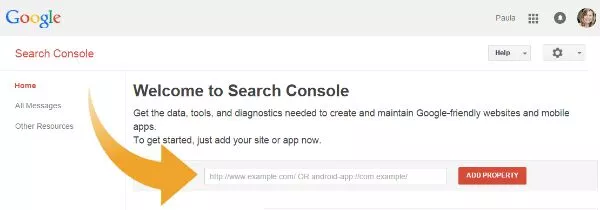
A continuación, Google debe confirmar que este sitio web o aplicación te pertenece. Para verificar que usted es el propietario del sitio, tiene varias opciones. Haga clic en la pestaña "Métodos alternativos" para verlos todos.
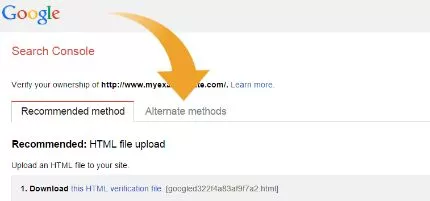
Método #1: Google Analytics
Si configuró Google Analytics para su sitio web Y tiene permisos de "administrador", puede verificar la propiedad de su sitio al instante. Este es el método preferido tanto por los SEO como por los webmasters porque suele ser el más fácil. Esto es lo que debe hacer:

- Elija la opción "Google Analytics".
- Haga clic en el botón Verificar. Ese es todo el procedimiento. ¡Estás listo para usar Google Search Console!
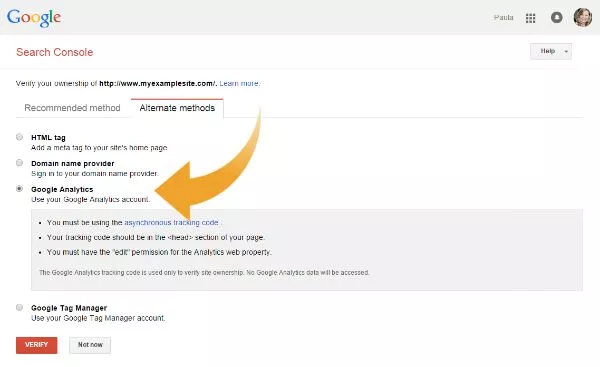
Si NO tiene Google Analytics, hay tres métodos para verificar la propiedad de su sitio. Siga leyendo para decidir cuál será el método de verificación más fácil para usted.
Método #2: etiqueta HTML
Si tiene acceso para editar el código HTML de su sitio, elija la opción "Etiqueta HTML".
Copie la línea de texto que muestra Google en el cuadro sombreado (que comienza con <meta name= ). Ahora abra su página de inicio en el editor de su sitio web preferido y pegue ese texto en la sección Encabezado (cerca de la parte superior) de su página de inicio. Esto crea una nueva metaetiqueta. Guarde sus cambios en el programa editor.
A continuación, de vuelta en la página de configuración de Google Search Console, haga clic en el botón Verificar. ¡Eso es todo!
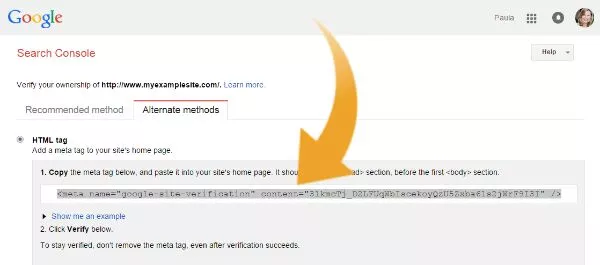
Método #3: proveedor de nombres de dominio
Si no puede utilizar los dos primeros métodos, pruebe la opción "Proveedor de nombre de dominio".
En la lista desplegable, elija la empresa donde registró su nombre de dominio. Luego sigue las instrucciones que te da Google, que varían. Cuando haya terminado, haga clic en el botón Verificar.
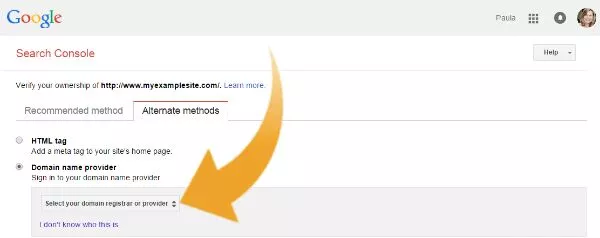
Método #4: Administrador de etiquetas de Google
La última opción para verificar su sitio web funciona para las personas que tienen una cuenta de Google Tag Manager (y el permiso "administrar"). Si ese es usted, elija el cuarto botón de opción y haga clic en el botón Verificar.
Comience a usar la consola de búsqueda de Google
Una vez que Google verifique la propiedad de su sitio o aplicación, puede iniciar sesión y comenzar a usar su Consola de búsqueda de Google recién configurada. Tenga en cuenta que los datos tardan en recopilarse, por lo que pueden pasar algunos días antes de que su nueva cuenta tenga datos que valga la pena ver. Este es un excelente momento para ocuparse de una tarea básica pero importante de optimización de motores de búsqueda: crear un mapa del sitio que ayudará a Google a encontrar e indexar sus páginas más rápido.
Para acceder a las herramientas, vaya a http://www.google.com/webmasters/tools/ . Inicie sesión, luego haga clic en el nombre del sitio web o la aplicación que configuró en Google Search Console. Una vez dentro, explore el menú de la izquierda para probar las numerosas herramientas e informes. Aquí hay algunos recursos de ayuda de Google para ayudarlo a comenzar:
- Refine su configuración personal y del sitio : puede personalizar la forma en que configura su cuenta de Google Search Console. Por ejemplo, si su sitio opera en diferentes países, o si tiene varias versiones de dominio, aquí es donde puede definir su configuración preferida (más información).
- Configure la indexación de aplicaciones y más : los desarrolladores de aplicaciones pueden usar Google Search Console para agregar enlaces profundos a sus aplicaciones (lo que permite que las páginas de la aplicación aparezcan en los resultados de búsqueda móviles de los usuarios), vincular su aplicación con un sitio web, manejar cualquier error de rastreo y más.
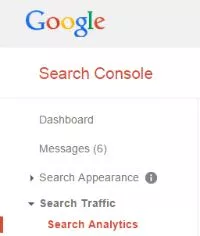
- Domine el informe Search Analytics : entre las docenas de potentes funciones configuradas para Google Search Console, tenemos que destacar una. El informe de análisis de búsqueda, que reemplazó a las antiguas consultas de búsqueda de los días de herramientas para webmasters de Google, es una herramienta poderosa en cualquier campaña integral de optimización de motores de búsqueda. Aquí es donde descubrirá qué páginas web se clasifican para qué términos de búsqueda y mucho, mucho más. Abra la herramienta haciendo clic en Tráfico de búsqueda > Análisis de búsqueda (para obtener más orientación, lea el artículo de ayuda).
¿Tiene preguntas?
Consulte las preguntas frecuentes sobre cómo usar Google Search Console para obtener ayuda.
